無需密碼即可停用「尋找我的 iPhone」的方法
「尋找我的 iPhone」功能可協助使用者在裝置遺失或被竊時定位裝置。此功能適用於所有運行 iOS 5 或更高版本的 Apple 設備,並且可以透過 iCloud 存取。此外,它還可以幫助您防止未經授權存取敏感訊息,例如電子郵件、聯絡人、照片等。但是,在某些情況下您可能想要停用「尋找我的 iPhone」功能。不過,請記住,關閉「尋找我的 iPhone」的一個缺點是您無法再使用 iCloud 定位您的 iPhone。這是什麼意思?這意味著您無法遠端擦除或鎖定您的裝置。幸運的是,您看到了這篇文章,因為它將提供有關如何 關閉“無密碼找到我的 iPhone”。這些方法還有它們的優點和限制。
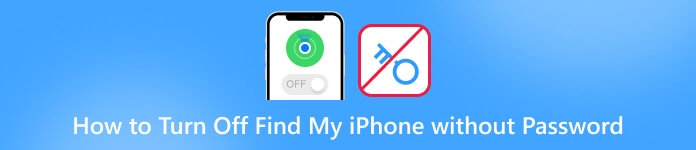
在本文中:
第 1 部分:停用「無需密碼查找我的 iPhone」的最佳方法
如果沒有密碼,您無法關閉「尋找我的 iPhone」? iPass 再見! imyPass iPassBye 是一個強大的工具,無需密碼即可繞過「尋找我的 iPhone」功能。它是最好的 iCloud 解鎖服務,提供安全可靠的解決方案,無需密碼即可關閉「尋找我的 iPhone」。此外,您因 iCloud 啟動鎖定而遇到的所有問題都可以使用 iPassBye 解決。這些問題包括遺失模式螢幕、鎖定到所有者螢幕等。您可以查看並按照我們在下面準備的指南來了解如何使用 iPassBye。
步驟1 下載並安裝 iPassBye
讓我們先造訪 iPassBye 的官方網站或點擊 下載 下面的按鈕取得該工具,然後繼續將該工具安裝到您的電腦上。之後,請按照所有安裝提示即可成功安裝程式。
第2步 將 iPhone 連接到電腦
現在,拿起 USB 線並將 iOS 裝置連接到電腦。然後,讓軟體偵測並識別您的裝置。只需單擊 相信 如果出現提示,請按下 iPhone 上的按鈕。連接後,按一下 開始 按鈕確認繞過啟動鎖。

第 3 步 檢查iOS設備越獄
接下來,確保您的 iPhone 已經越獄。如果您不知道如何操作,可以點擊 iOS越獄教程 按鈕來了解過程。然後,點擊 下一個 按鈕並繼續執行最後一步。
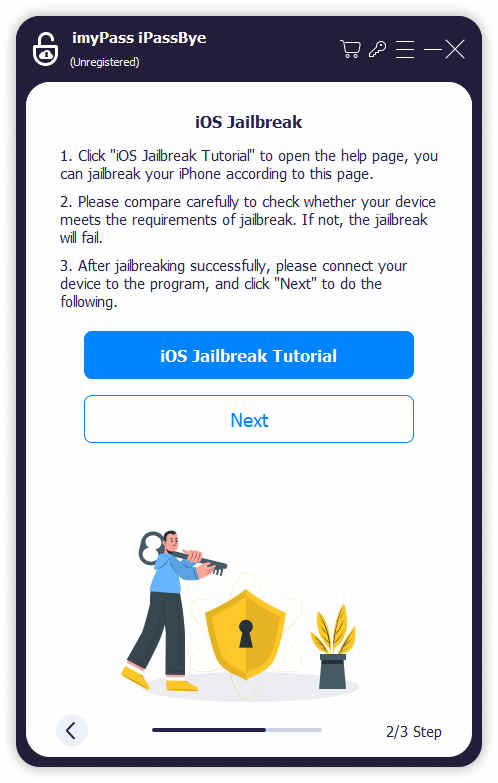
第4步 開始停用“尋找我的 iPhone”
越獄 iPhone 後,您將在下一個畫面上看到您的裝置資訊。仔細檢查資訊並單擊 開始繞過激活 按鈕。然後,您只需等待幾分鐘即可關閉「尋找我的 iPhone」功能。
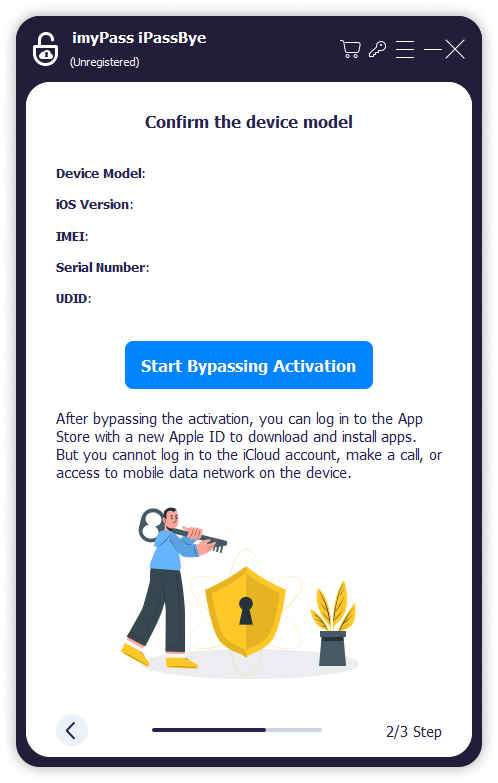
第 2 部分:如何透過 DNS 繞過刪除「尋找我的功能」[iOS 8 至 10]
舊版 iOS(例如 iOS 8 到 iOS 10)存在一個重大漏洞,允許任何人無需密碼即可關閉「尋找我的 iPhone」。因此,如果您的 iOS 裝置仍在運行這些版本之一,並且您仍然需要更新,那麼您可以透過將 DNS 伺服器變更為有助於利用該漏洞的伺服器之一來關閉它。為此,您不需要電腦 - 只需在 iPhone 上連接到 Wi-Fi 網路時更改 DNS 伺服器即可。如何在 iOS 8 至 10 中停用無密碼「尋找我的 iPhone」?請參閱以下步驟。
首先,您需要啟動 設置 iPhone 的應用程序,然後從選項清單中找到 Wi-Fi 選項。
然後,點擊資訊圖標,您的 iPhone 已連接到 Wi-Fi 網路。執行此操作將開啟一個面板,允許您編輯 DNS 伺服器。
之後,點擊 配置DNS 在下一個畫面上,輸入一個適當的 IP 位址。
104.155.28.90(美國)
104.154.51.7(歐洲)
78.100.17.60(亞洲)
最後,您可以關閉“查找我的”功能而無需密碼。
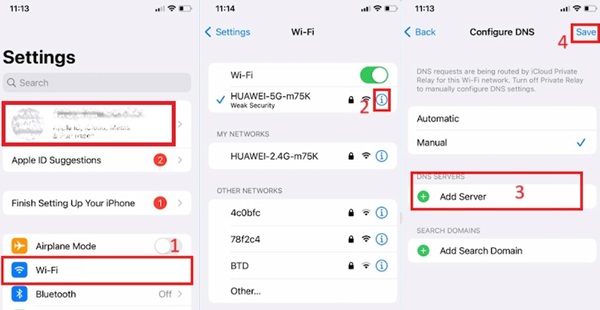
第 3 部分:透過刪除您的 iCloud 帳戶來關閉「尋找我的功能」[僅限 iOS 7]
此方法僅適用於執行 iOS 7 版本的 iOS 裝置。因此,如果您使用的是 iOS 7 裝置並想要停用“尋找我的 iPhone 忘記密碼”,請按照以下步驟操作:
在 iPhone 設定中,找到 iCloud 部分並單擊它。然後,向下捲動到底部並選擇刪除帳戶選項。
完成後,螢幕上會出現彈出提示。這將要求您輸入密碼,但請記住不要輸入;相反,請關閉您的裝置。
稍後,再次開啟手機並重複刪除 iCloud 帳戶的過程。就是這樣。您已成功停用「尋找我的 iPhone」功能,無需密碼。
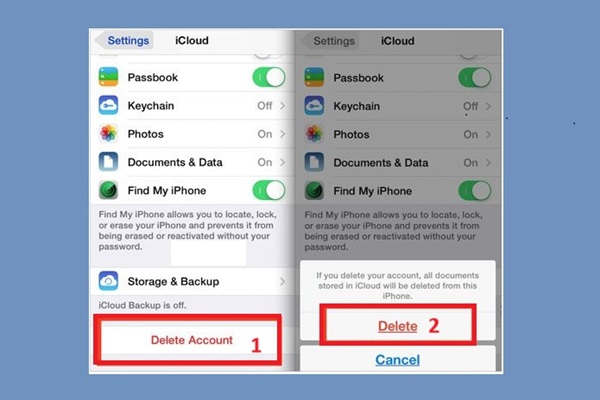
第 4 部分:如何在 iOS 12 上關閉無密碼查找我的 iPhone
我們提供的最後一種方法僅適用於 iOS 12。
打開 設置 在 iPhone 上安裝應用程式並找到 iCloud 選項。然後,系統會要求您輸入密碼。只需輸入隨機密碼並點擊“完成”按鈕即可。
現在您將收到通知,您輸入的密碼不正確。取消提示,您將返回 iCloud 設定。
前往 帳戶 選項,刪除描述,然後點擊 完畢 按鈕。 iCloud 的主頁將會重新出現,您會注意到「尋找我的 iPhone」已自動關閉。
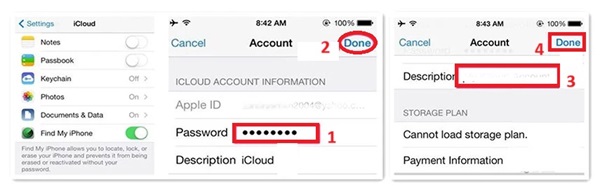
常見問題。
-
如果我關閉「尋找我的 iPhone」會發生什麼事?
如果您關閉“尋找我的 iPhone”,您將無法定位您的裝置、將其置於遺失模式或使用 iCloud.com 遠端擦除它。此外,關閉「尋找我的iPhone」將停用啟動鎖,這提供了一層防盜安全保護。
-
如何使用鎖定的 Apple ID 關閉 FindMy iPhone?
如果您需要使用鎖定的 Apple ID 關閉“查找我的 iPhone”,您可以使用鎖定的 ID 登入 iCloud.com,選擇“尋找我的 iPhone”,然後按一下“所有裝置”。從那裡,選擇您要刪除的設備,然後按一下「從帳戶中刪除」。
-
如何在不訪問我的手機的情況下關閉“查找我的 iPhone”?
如果您想在不訪問手機的情況下關閉“查找我的iPhone”,可以使用iCloud.com 來關閉“查找我的iPhone”。裝置".選擇您要刪除的設備,然後按一下「從帳戶中刪除」。您必須輸入您的 Apple ID 和密碼才能確認操作。
結論
如上所述,我們提供了五種方法 禁用“無需密碼查找我的 iPhone”。不過,其他四種方法在其他iOS版本上不起作用。幸運的是,有 iPassBye,您可以使用它來解鎖 iPhone 裝置的所有 iCloud 啟動。在選擇修復設備的方法時要明智地選擇,並始終確保使用合法且可信的來源,以避免使您的設備和個人資訊面臨風險。
熱門解決方案
-
解鎖iOS
-
iOS 提示
-
解鎖安卓
-
密碼

